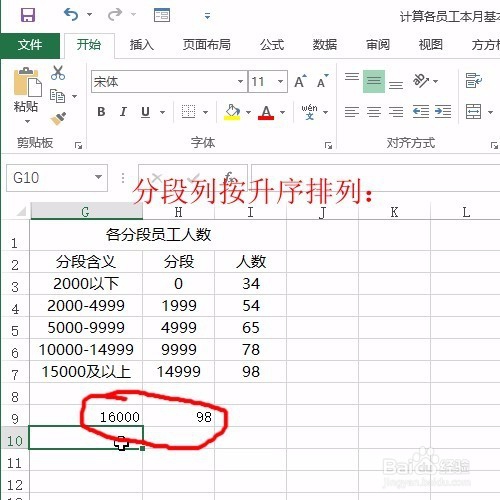1、首先打开我们的数据会看到分段这一列已经进行了升序排序,注意其左边那列就是详细的数据范围,如下图所示:
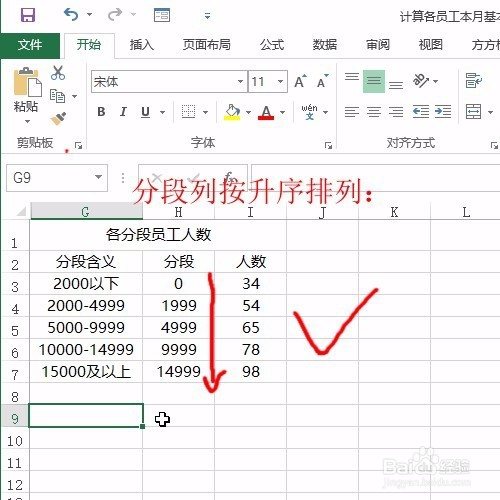
2、接着我们需要找一个合适的单元格位置,要输入我们的函数应用,如下图所示:
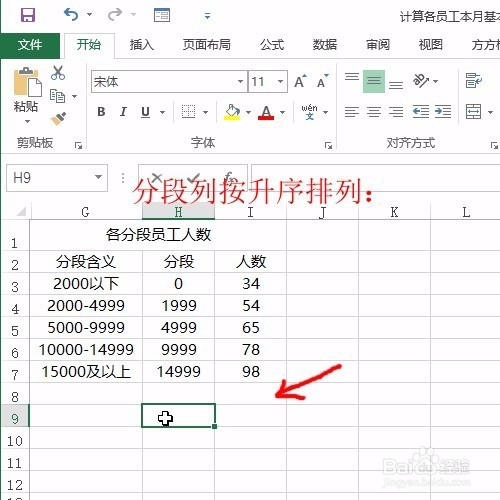
3、然后我们正确的输入lookup函数,第一个参数G9是我们查找的值,第二个参数,是我们对比的区域:分段列,第三个参数是我们返回的区域:人数列,如下图所示:
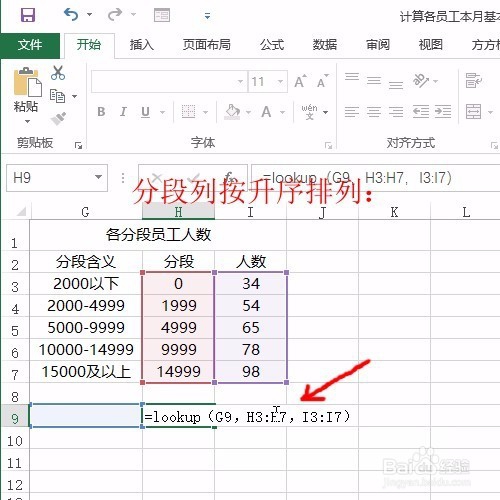
4、单击enter后我们在G9的位置输入2000,会发现2000所处于的位置为第四行的数据,介于2000到4999之间,所以返回对应的54,如下图所示:
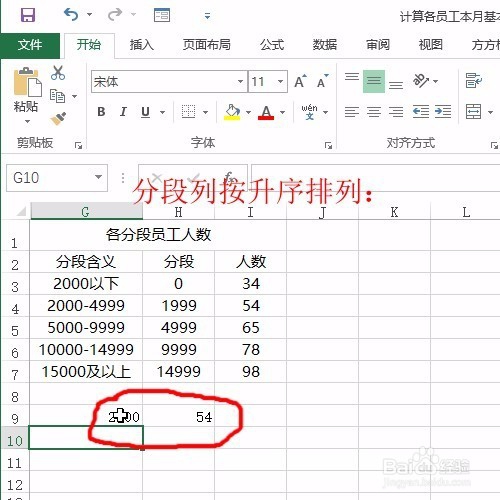
5、我们再次在G9的位置输入9999,会发现9999所处于的位置为第六行的数据,介于9999到14999之间,所以返回对应的78,如下图所示:
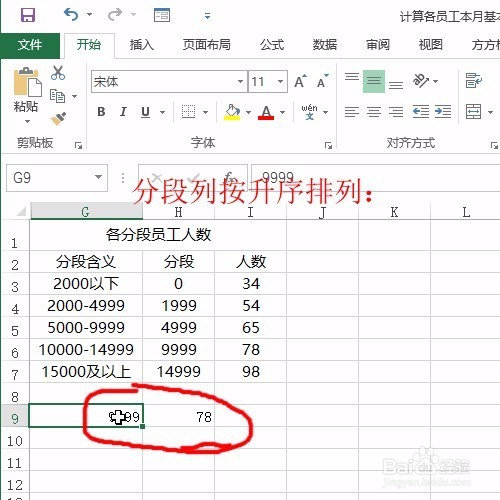
6、我们最后在G9的位置输入16000,会发现16000所处于的位置为第七行的数据,大于14999,所以返回对应的98,如下图所示: